電腦護眼綠色怎么設(shè)置 電腦的護眼模式在哪里設(shè)置
更新日期:2024-03-23 12:07:13
來源:投稿
隨著科技的發(fā)展,大家的日常辦公中已經(jīng)離不開電腦了,不過長時間使用電腦會造成視覺疲勞,影響視力,這時候大家可以將電腦的護眼模式打開,讓自己的視覺感官更加的舒適,至于打開方法小編就放置在下文了,大家有需要的話趕緊來看看吧。

電腦護眼綠色怎么設(shè)置?
方法一、
1.打開電腦,點擊左下方“開始-設(shè)置”;
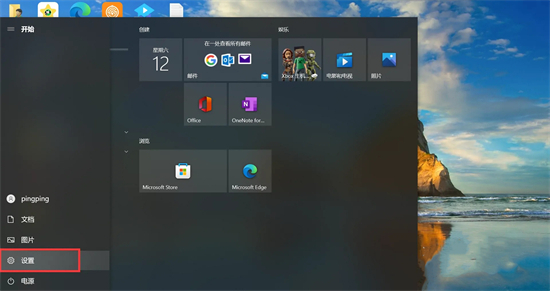
2.彈出界面,點擊左邊“個性化-背景”;
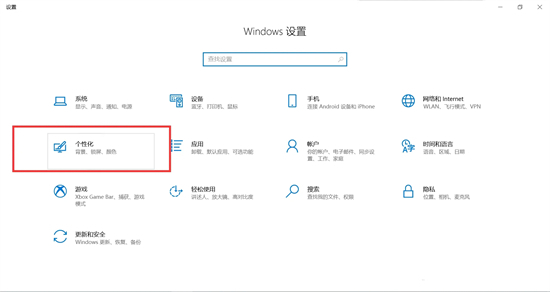
3.左側(cè)點擊“顏色”,右側(cè)滾動鼠標,在“windows顏色”中選擇綠色。
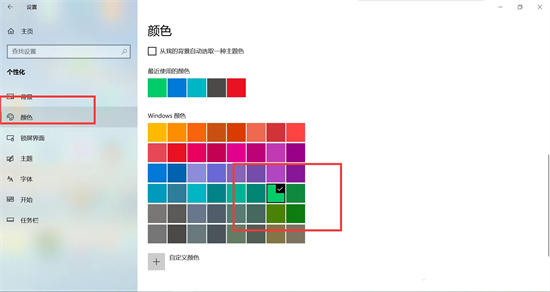
方法二、
1.“win+r”打開運行,在打開的“運行”對話框中,輸入“regedit”命令,并點擊“確定”;
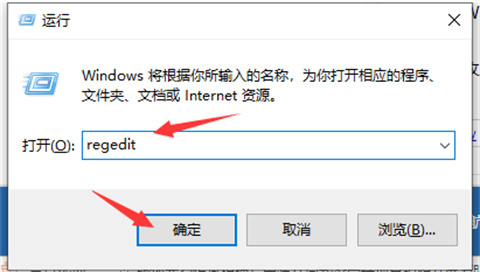
2.在打開的注冊表編輯器窗口中,依次定位到:HKEY_CURRENT_USER\Control Panel\Colors;

3.雙擊“Windows”,默認其值為“255 255 255”;
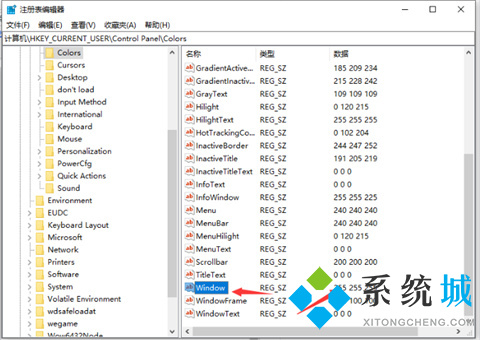
4.將其值改成“202 234 206”,并“確定”。
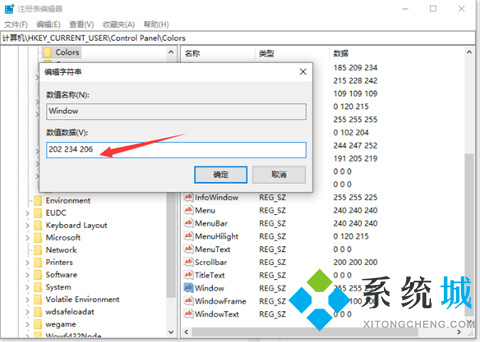
方法三、
1.“win+i”打開設(shè)置點擊第一個“系統(tǒng)”設(shè)置入口圖標,進入系統(tǒng)設(shè)置界面;
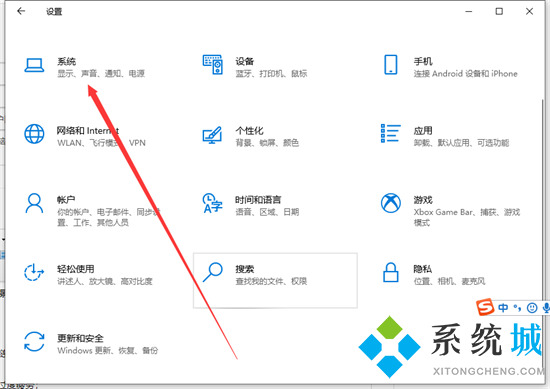
2.在窗口右側(cè)的詳細設(shè)置區(qū)域,有一個夜燈的開關(guān),默認保持開的狀態(tài),點擊夜燈開關(guān)下方的夜燈設(shè)置鏈接按鈕,可以進入夜燈設(shè)置界面;
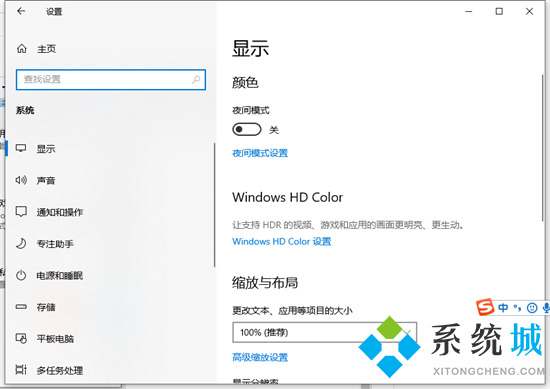
3.點擊立即啟用按鈕,可以看到屏幕立即變成昏黃的顏色,這種配色下,藍光更少,可以讓眼睛不至于過度疲勞;
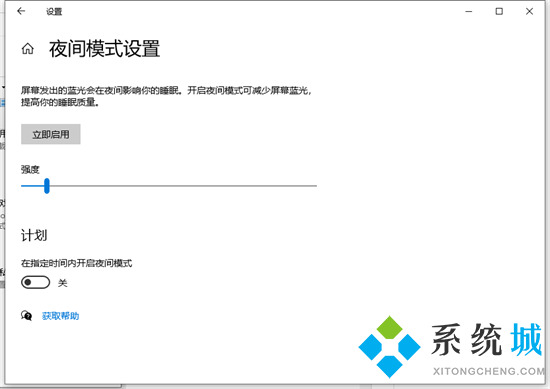
4.下邊區(qū)域是設(shè)置時間段的,可以根據(jù)自己使用的時間段設(shè)置時間;
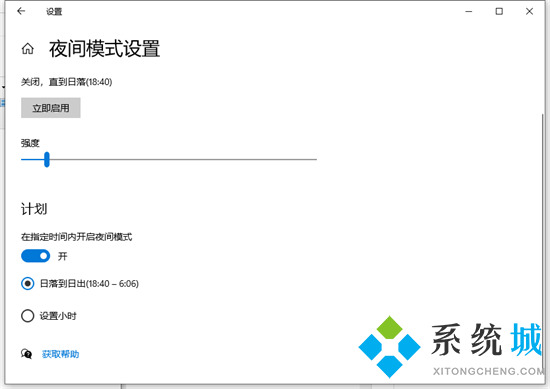
5.設(shè)置完成后點擊右上角的X號,就設(shè)置好了,等到設(shè)定的時間就自動啟動了。
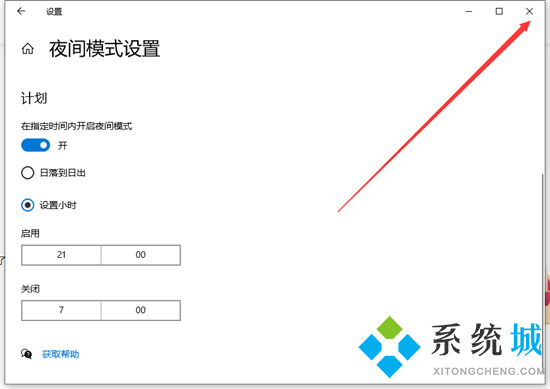
以上就是小編為大家?guī)淼碾娔X護眼綠色怎么設(shè)置的方法了,希望能幫助到大家。
- monterey12.1正式版無法檢測更新詳情0次
- zui13更新計劃詳細介紹0次
- 優(yōu)麒麟u盤安裝詳細教程0次
- 優(yōu)麒麟和銀河麒麟?yún)^(qū)別詳細介紹0次
- monterey屏幕鏡像使用教程0次
- monterey關(guān)閉sip教程0次
- 優(yōu)麒麟操作系統(tǒng)詳細評測0次
- monterey支持多設(shè)備互動嗎詳情0次
- 優(yōu)麒麟中文設(shè)置教程0次
- monterey和bigsur區(qū)別詳細介紹0次
周
月











